Windows10にアップグレードしてからは特に問題なく動いていたウイルスバスター
ある日急にWindowsのセキュリティー画面が表示されて、「有効にしてください」って。
は?ウイルスバスター入ってるしっ!
最新版にしてあるしっ!
って思っていたのだけれど、よく見たらウイルスバスターが常駐していない。
Windowsを起動した直後は右下の表示に出てきている。
小さな三角のところ、「隠れてるインジケーターを表示します」ってとこから見ても起動している。
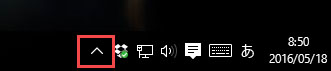
そのはずなのに、数分たったらウイルスバスターが消えてしまっている。どういうことだ?
いろいろと検索してみたら、このトラブルは結構多いことが判明。
最終的には再インストールするはめになったのだが、そこまでしなくても回復する方法がいくつかあるらしいので見ていこう。
このページの内容(クリックで記事までスキップ)
1.ウイルスバスターの修正モジュールでプログラム修正を行う
https://esupport.trendmicro.com/support/vb/solution/ja-jp/1113052.aspx
ウイルスバスターの公式ページでの改善方法なのだが、修正モジュールをダウンロードして適用させることで起動するようになるというもの。
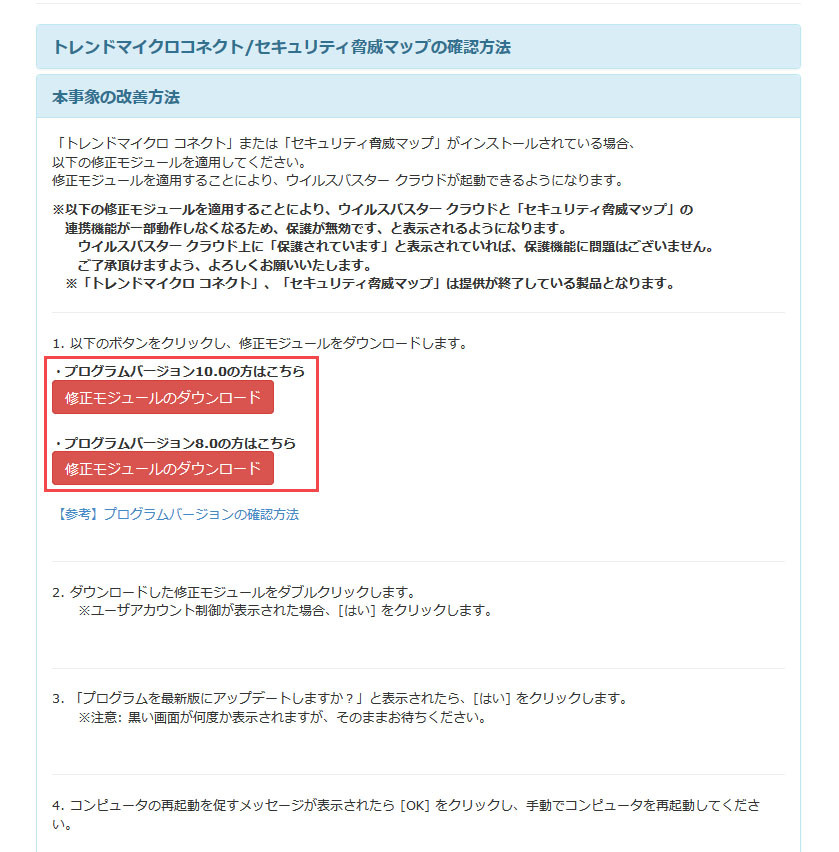
早速やってみた。 だめだっ!改善しないっ!
ここで注意事項を一つ。
私は後で気づいたのだけどこれは「トレンドマイクロコネクト」や「セキュリティ脅威マップ」がインストールされている場合って書いてあった・・・
そんなもん入ってないっ!じゃあダメじゃん
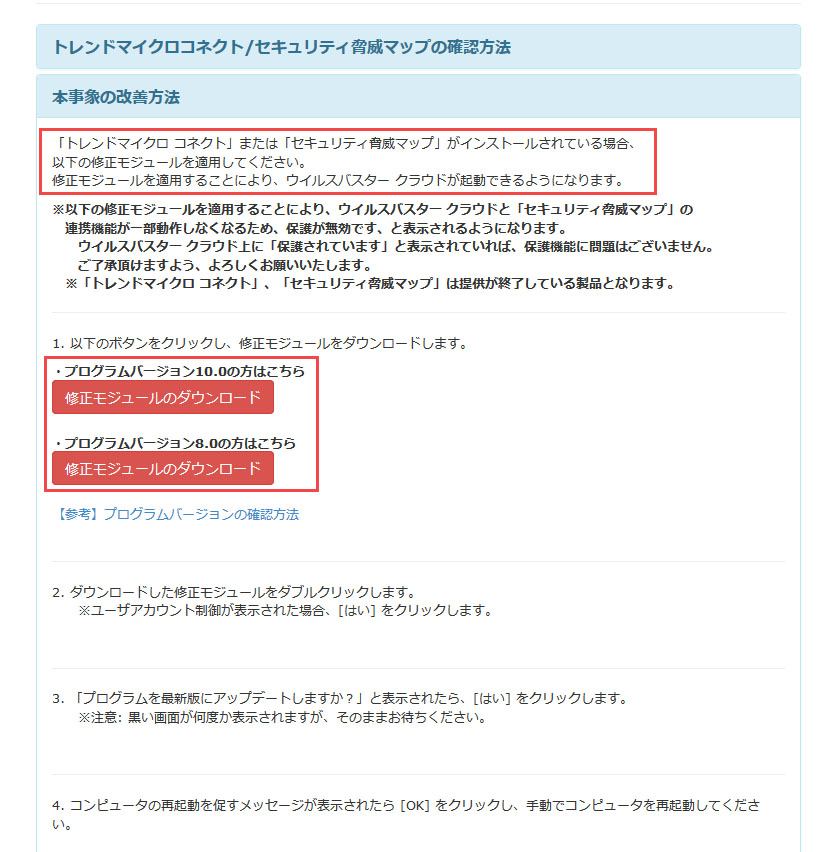
ということでこの方法では全然改善しないということがわかった。
次の策だっ!
2.ウイルスバスタークラウドの再インストール
修正でどうにもならないのなら一度アンインストールして入れなおせばいいじゃないか。シリアルナンバーあるんだし、ウイルスバスター本体もダウンロードしてこれるんだから。
ということで、サイトから本体をダウンロードしてきて再インストールしてみることに。
インストール画面が出てきて項目通りにインストール設定が進んでいく。
シリアルナンバー入力もちゃんと正規のシリアルナンバーがあるから問題なし。
その次の画面。
インストールが開始になった直後に「設定を保存するので再起動してください」みたいな画面になった。
最初はよくあることなので再起動した。
再起動後にインストールしようとしたら同じ流れをなぞることに。
通常のインストールって再起動したら自動的にさっきの続きからインストールが始まると思うんだが自分でしないと何も始まらない。
そして、自分で再インストールを行うと、また先ほどと同じようにシリアルナンバーも入れないといけない。完全に最初からインストールしなくてはいけない。
ここで困ったことに、ウイルスバスターを何回インストールしても同じところで「再起動してください」となってしまい、インストールが進まない。
公式サイトで確認してみても何回か再起動することがありますので
再起動してくださいと。
しかし、「3回以上の再起動は~」みたいに書いてある。すでに6回は再起動したけどまったく症状は変わらずいつまでたってもインストールできない・・・
これは違う手を考えないといけないのだろうなぁと思いウイルスバスターのインストールに向けて次の手段を考えていくことになった。
3.ウイルスバスターを完全に消去してからの再インストール
公式ページにウイルスバスターをPCから完全に消去してくれる「ウイルスバスタークラウドアンインストールツール」なるものがあった。
https://esupport.trendmicro.com/support/vb/solution/ja-jp/1314086.aspx
ここで「アンインストールツール」をダウンロードしてきて実行。
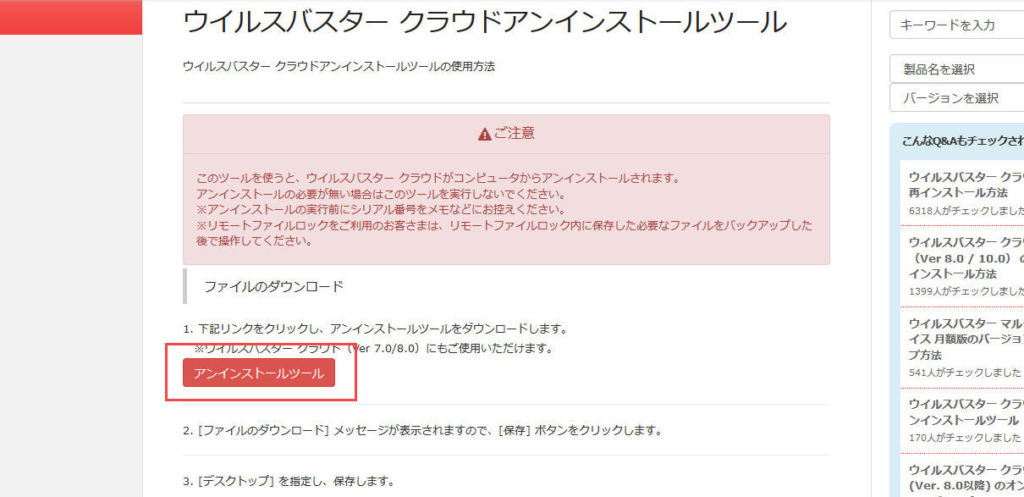
問題なく終了したし、これでPCからウイルスバスターは完全に消去されたはずだ。
意気揚々と再インストールを実行っ!
よく見慣れた再起動してくださいの画面に・・・
いやいや、3回までは再起動しないといけないことがあると言うし何回かは再起動してあげよう!
4回再起動してもダメじゃん。全然変わってないしダメじゃん・・・・・
もう何が原因なのかさっぱりわからない
次の策を考えよう。
4.windows10のメンテナンスを実行。インスト成功!
windows10のメンテナンス項目に自動でメンテナンスをしてくれるという今回の私にはありがたかった機能が追加されている。以前のWindowsでもあったのかもしれないが一度も使ったことがなかった。
やり方はいたってシンプル。
Windowsのスタートボタンを右クリックして出てくるコントロールパネルを開く。
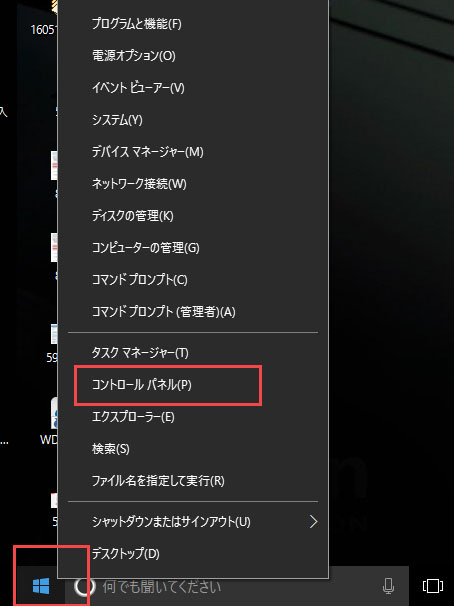
上にある「システムとセキュリティ」
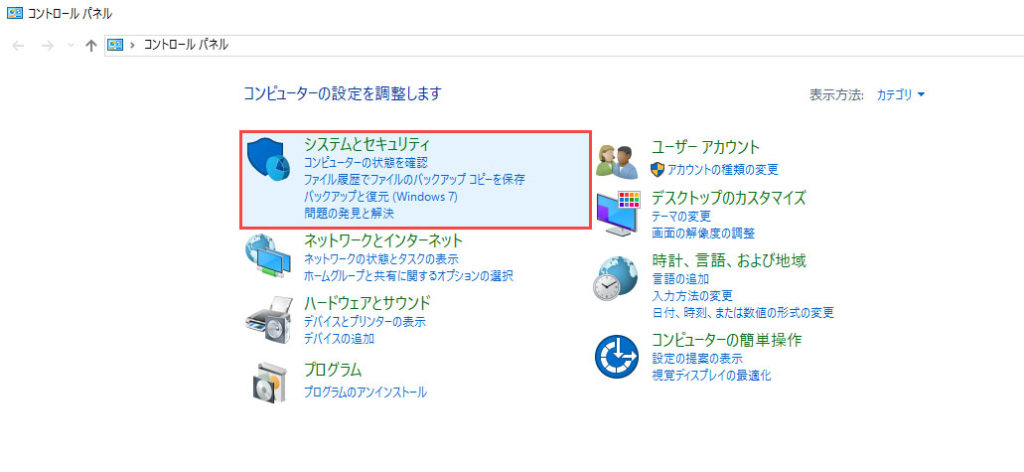
さらに上にある「セキュリティとメンテナンス」
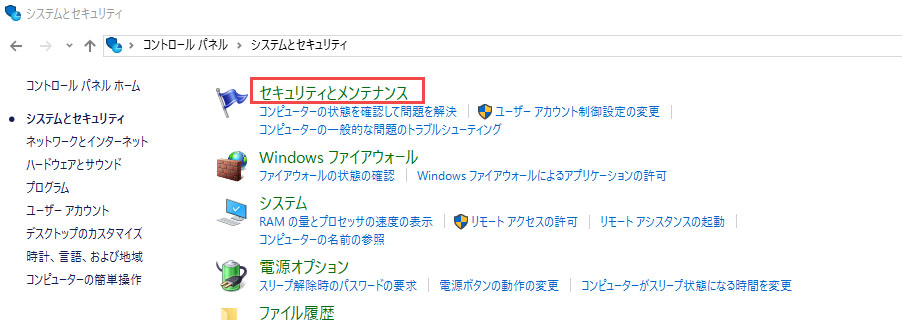
「メンテナンス」から「自動メンテナンス」の「メンテナンスの開始」
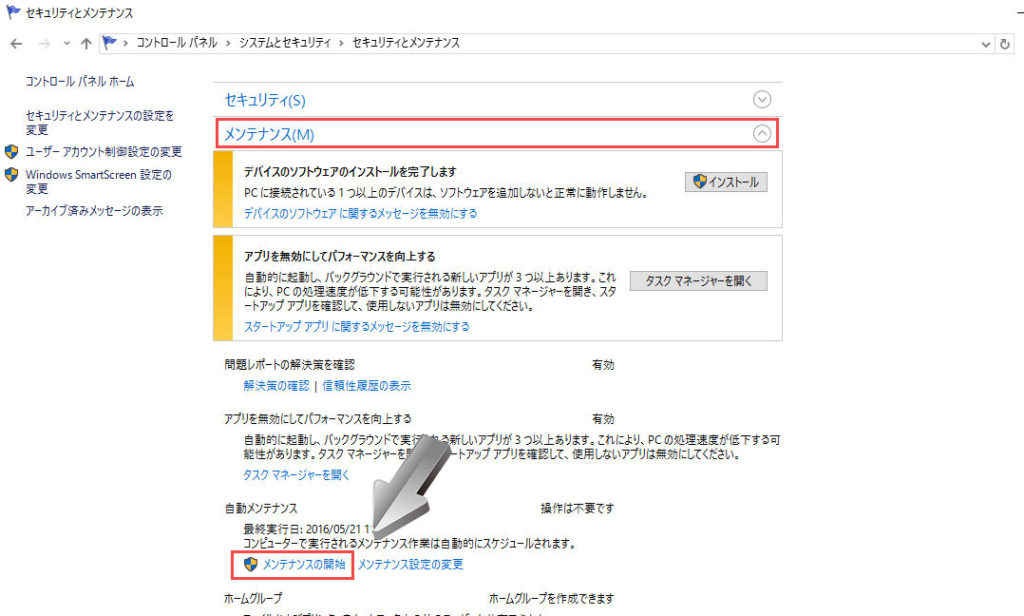
これで自動的にWindowsがパソコンのメンテナンスを行ってくれます。
実際にどんなメンテナンスを行っているのかはまた調べてみるとして。
このメンテナンス作業が終了するには2時間ほどかかることがあります。
実際に私のPCでは3時間近くメンテナンスが進行中ですの状態だったような気がする。
メンテナンス中でも他の作業はできるので、あまりにも作業に支障があるような場合じゃなければ、バックグラウンドでメンテナンス作業を行わせておくのがいいかもしれない。
しばらく放置しておくとメンテナンス作業が終了するので再起動。
ちなみに、メンテナンス作業中だといっても特に作業中のアイコンがでるわけでもないしステータスバーなどが表示されることはない。メンテナンスが進行中ですみたいな文字がでているだけ。
再起動後にウイルスバスターの再インストールを開始。
よっしばっちり!一度も再起動してください画面になることもなく無事にインストール完了!
システム保護の画面になり、右下にもしっかり常駐してくれるようになった。

気になっていたWindowsからのセキュリティー云々の表示も出てこなくなった!
原因がなんだったのかははっきりとはわからないが、Windows7からwindows10にアップグレードしたことによって、使うことのできないデバイスや更新できていないドライバなどがあったことが原因だったと思われる。使用できなくなったソフトなどもあるので、必要のないソフトはすべて削除。必要なソフトは再インストールが必要だったりするが、それも数個なのでめんどくさいけど許容しよう。
こういった、必要なくなったドライバや必要なのに足りていないドライバなどをメンテナンス作業によってクリーンな状態にすることができたので、ウイルスバスターもきちんとインストールされたのだと思われる。
このメンテナンス作業で心なしかWindows自体も快適に動作するようになったような気がする。
まずはウイルスバスターがインストールできたのでよしよし。
次はどんな不具合に悩まされるのだろうか・・・
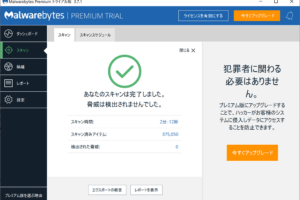
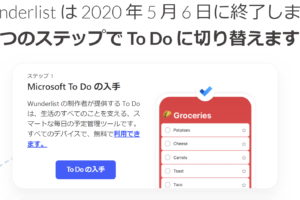
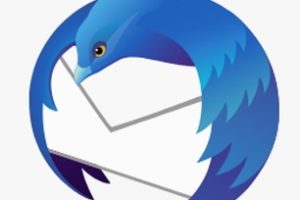



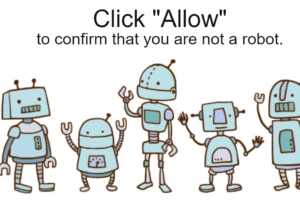
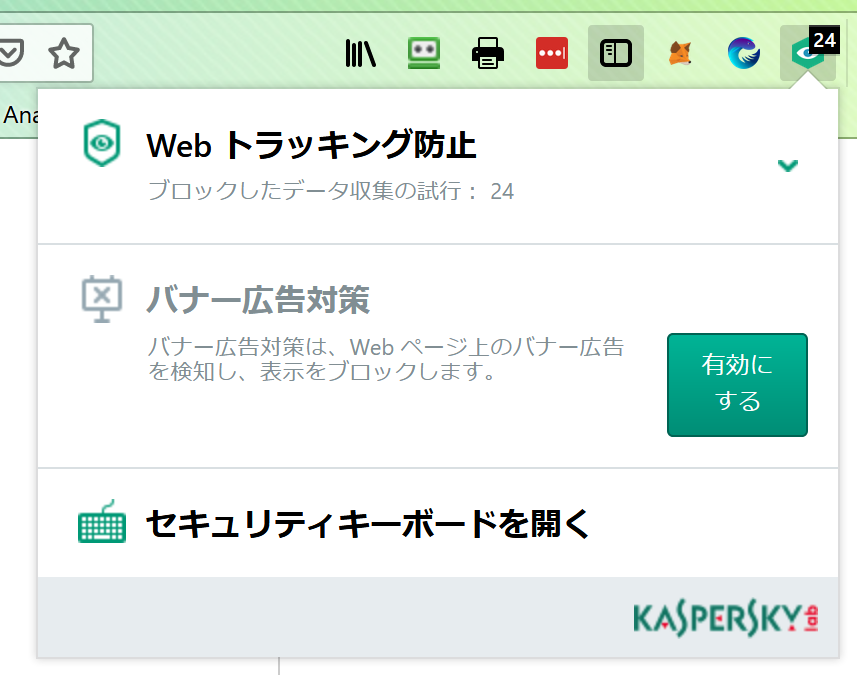


コメントを残す